Propaganda
O serviço de e-mail do Google nasceu no dia da mentira. Hoje não é brincadeira. Não podemos passar um dia sem ele.
Curiosidades sobre o Gmail podem não ser úteis para a produtividade, mas aposto que você pulará em uma dica que mostra como delegar seu email a um assistente ou cônjuge. Acontece que o Google está cheio dessas pepitas. Nós os ignoramos porque às vezes consideramos ferramentas comuns como garantidas.
As ferramentas do Google são uma fonte contínua de dicas de produtividade que economizam tempo Um guia para as Ferramentas do Google: dicas e truques que você não pode viver semEncontre dicas, truques e hacks que ajudarão você a usar melhor as ferramentas do Google que você já usa. O guia abrange cinco principais serviços do Google. consulte Mais informação isso pode ajudar a maximizar o uso de recursos disponíveis para nós. Provavelmente poderíamos viver sem eles - mas por que deveríamos?
Aqui estão dez recursos que economizam tempo nos produtos do Google que não devemos prescindir.
Uma lista de verificação de tarefas do Google
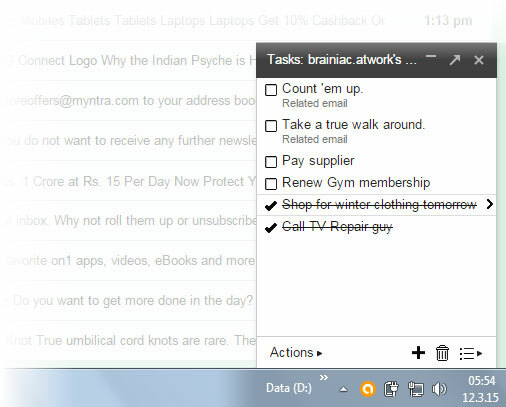
Tarefas do Google muitas vezes me trouxe de volta quando meu cérebro saiu para passear. Pode ser uma das ferramentas mais subutilizadas para criar tarefas acionáveis a partir dos seus emails.
Matt Cutts, o conhecido engenheiro do Google pensa assim. Ele usa o Google Tasks para gerenciar sua lista de tarefas e a sobrecarrega com extensões como Nova guia para tarefas e melhores tarefas do Google. Este último dá ao Google Tasks utilitário um rosto mais agradável. Você também pode experimentar Melhorias no Google Tasks que fornece rótulos e palavras-chave para destacar as coisas importantes na sua lista de tarefas.
Desde que esteja por perto, você também pode usá-los cinco métodos para usar o Google Tasks Cinco maneiras matadoras de usar as tarefas do GoogleSe você é como eu, passa mais tempo gerenciando suas tarefas do que realizando-as. Trata-se de várias listas, acesso offline e execução de suas tarefas em qualquer lugar. Desde a última vez que vimos ... consulte Mais informação na sua área de trabalho.
Lembre-se da reunião em vídeo
Adicione um link a um Hangout do Google+ para qualquer evento da Agenda com um clique. É uma pequena configuração que salva um ou dois e-mails. Muitas vezes, enviei um e-mail separado para contar a alguém sobre uma reunião do Google Hangouts. Ou a reunião em vídeo deslizou na minha mente até o último instante (uma emergência, se você precisar organizar a sala visível pela webcam).
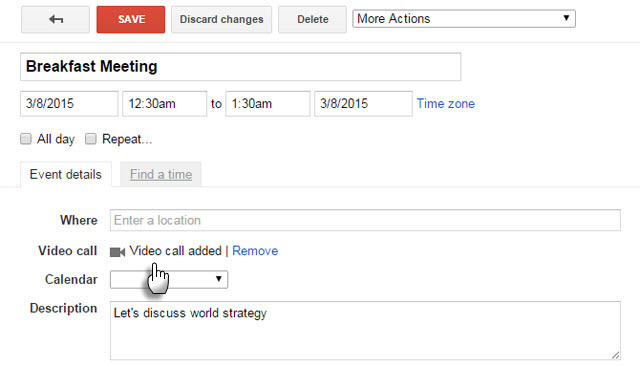
Configure um Hangout futuro em três etapas simples:
- Vá para o Google Agenda. Clique em Create.
- Digite os detalhes do seu evento.
- Clique em Adicionar videochamada. Com todas as informações no local, clique em Salvar.
Outros também podem adicionar uma videoconferência para um evento se o calendário for compartilhado entre o participante.
Caixa de entrada zero com arquivamento e links rápidos
Acho que nos preocupamos demais com o Inbox Zero. O Gmail tem dois recursos úteis (e geralmente subutilizados) que podem colocar todas as mensagens atrás da cortina sem perder o controle delas.
o Arquivo O botão na parte superior bane todos os emails da sua vista, mantendo-os intactos na pasta All Mail. Mas como você acompanha os mais importantes para voltar mais tarde?
Links Rápidos é o pequeno herói do Gmail Labs. O Quick Links ajuda a salvar as mensagens que você deseja ler posteriormente.
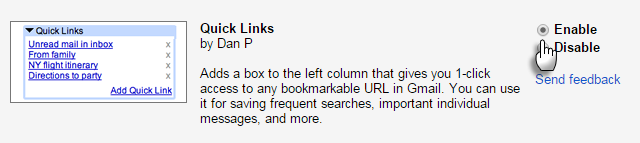
Ative os Links rápidos do Gmail Labs. Se você não vê na barra lateral esquerda, clique nos três pontinhos (Gadgets). Abra qualquer email que você deseja ler para mais tarde. Em seguida, clique em Adicionar Link Rápido no canto inferior esquerdo da tela. Dê um nome descritivo na caixa que aparece com o link para o email.

Agora, você pode recuperar esse e-mail de qualquer lugar da sua caixa de entrada com apenas um clique. Qual é a dificuldade da Caixa de entrada zero com arquivamento, etiquetas, links rápidos e a poderosa Pesquisa do Gmail ao seu dispor?
Leia o email mais rapidamente com o Gmail Auto Advance
Não há uma contagem contínua de quantas vezes o recurso "Desfazer" do Gmail Labs salvou meu bacon. Esse recurso economiza o rosto. Há também um Avanço automático Recurso de laboratório que é um Tempo economizador. É recomendado para pessoas com caixas de entrada pesadas.
O comportamento do Gmail é retornar você à caixa de entrada sempre que excluir, arquivar ou silenciar uma conversa. A ativação do Avanço automático leva você diretamente para o próximo e-mail (ou anterior) sempre que você excluir ou arquivar uma mensagem. Os poucos segundos salvos aumentam quando você passa por centenas de mensagens.
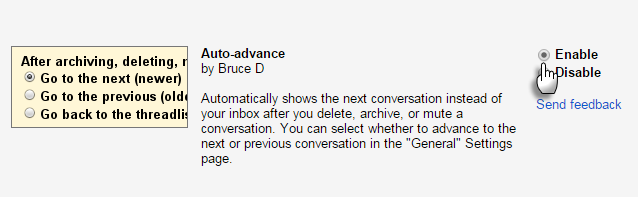
Ative-o no Gmail Labs (Ícone de roda dentada> Configurações> Labs). Definitivamente, habilite-o se você estiver em um caixa de entrada 5 etapas de ação para curar sua caixa de entrada Zero Email FrenzyCaixa de entrada Zero é uma das palavras mais populares da moda. Para realmente resolver seus problemas de e-mail, você precisa ir além da Caixa de entrada zero e solucionar os problemas subjacentes. consulte Mais informação farra.
Não se importe com os pontos
Você não obteve o ID de e-mail desejado e teve que ajustá-lo com um ou dois pontos. Tente escrever isso por telefone com muito ruído de fundo. O Gmail aliases que aborrecem e impedem e-mails mal direcionados.
Se o seu endereço de e-mail for [email protected], é o mesmo que [email protected].
Vá com o último ao entregá-lo a alguém por telefone. A versão "sem pontos" do seu ID de e-mail facilita para todos.
Salvar guias para mais tarde
Guias demais são monótonas de recursos e aumentam a confusão. Eles também são uma preocupação se você precisar fechá-los sem perder o paradeiro. Extensões de gerenciamento de guias Salve e recarregue as guias do navegador da maneira que você gosta com o Gerenciador de Layout [Chrome]Na minha humilde opinião, o Gerenciador de layout é um recurso que o Chrome ou todos os navegadores devem ter por padrão. Não é um trabalho complicado, simplesmente permite que você salve ... consulte Mais informação gostar Gerenciador de layout resolva esse problema. Mas aqui está uma solução mais simples que não envolve inchaço no Chrome com outra extensão. O segredo está na pasta dos humildes favoritos.
Adicione uma nova pasta de favoritos aos seus favoritos (a barra de favoritos ou o menu). Eu nomeei o meu "Todas as guias salvas".
Quando desejar salvar todas as guias abertas para mais tarde, clique com o botão direito do mouse em qualquer guia do navegador e selecione Adicionar todas as guias aos favoritos… Você também pode usar o atalho - Ctrl-Shift-D.

Selecione a pasta de favoritos criada como o local. Atribua um nome específico ao seu grupo de guias - isso cria uma nova pasta na pasta "Todas as guias salvas". Você pode salvar suas guias com o mesmo método no Firefox.
Para restaurar suas guias, basta clicar com o botão direito do mouse no grupo (pasta) que deseja restaurar e clicar em "Abrir todos os favoritos". Esta solução alternativa também é útil se você sincronizar seus favoritos entre dispositivos.
Gerar automaticamente senhas no Chrome
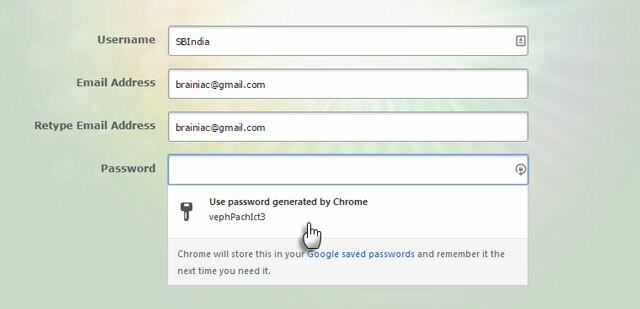
Existem várias maneiras de configurar senhas seguras. Jogue esse recurso experimental do Chrome na mistura para algumas inscrições rápidas. O "concorrente" do Lastpass viu a luz do dia em 2012 e ainda não é certo como um elemento permanente. Mergulhe nas configurações secretas do Chrome e ative algumas senhas rápidas e seguras. O método aleatório não é diferente daquele criado por aplicativos como o LastPass.
É simples e tem apenas três etapas.
- Inicie o Google Chrome. Tipo about: flags na Omnibox. Nota: about: flags ou chrome: // flags é um URL no Chrome que revela configurações ocultas e permite que você experimente novos recursos no Chrome enquanto eles são experimentais.
- Role a lista até encontrar o campo Ativar geração de senha. Clique no menu suspenso e selecione ativado.
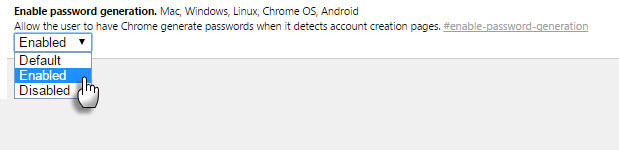
- Reinicie o navegador Chrome. Sempre que você se registrar em uma nova conta, você verá um ícone de chave no campo de senha. Clicar no ícone cria uma senha automática. Você também pode salvar a senha no Chrome.
Delegar seu email
Você não confiaria seu Gmail a outra pessoa. Ouvi dizer que ter um Jeeves na vida real é um luxo, mas um assistente virtual Os 5 melhores sites para encontrar um assistente virtualUm assistente virtual é uma pessoa real que apoia você ou sua empresa remotamente a partir do escritório em casa. Eles podem praticamente estar em qualquer lugar e os serviços que prestam variam de profissionais administrativos, técnicos, pessoais ou ... consulte Mais informação pode economizar muito tempo. Na economia colaborativa, qualquer ajuda é bem-vinda para gerenciar a sobrecarga da sua caixa de entrada. Se você estiver preocupado com segurança, pode ser útil configurar uma segunda identidade de email para lidar com emails específicos. As permissões podem ser revogadas a qualquer momento.
O Gmail permite delegar suas tarefas de e-mail e calendário a dez pessoas. Os usuários do Google Apps podem especificar 25 usuários. O Google mostra as etapas para configurar delegação de email e as restrições existentes. Uma abordagem semelhante funciona para calendário do Google.
Seleções precisas com navegação por cursor
Talvez você seja um ninja do teclado. Ou simplesmente não quer confiar demais no mouse. Ative a Navegação de cursor, um recurso avançado de acessibilidade no Chrome. O cursor é um cursor móvel para selecionar o texto. Use as setas do teclado para percorrer a página da Web como um documento de processamento de texto.
Para ativar a Navegação por Caret, instale este extensão de acessibilidade. Ative e desative com F7. Use as setas para percorrer a página. Pressione Shift + setas para selecionar o texto. Abra URLs com a tecla Enter quando o cursor estiver nos links.

Com a prática, a seleção de texto é mais precisa se você copiar e colar muito. Eu não sou um virtuoso em um track pad para laptop, então eu o ligo por melhor produtividade em telas pequenas Trabalhando em uma tela pequena? Use estas 6 dicas para melhorar sua produtividadeOs laptops são ótimos para fazer as coisas em movimento, mas as telas pequenas podem ser limitadoras. Você pode fazer mais com alguns atalhos, aplicativos úteis e boa organização. consulte Mais informação .
Seu próprio mecanismo de pesquisa desenvolvido pelo Google
Um mecanismo de pesquisa personalizado é um rifle sniper. Um mecanismo de pesquisa personalizado direcionado a vários sites favoritos é como um lançador de foguetes com vários canos. Pesquisa personalizada do Google pode ser criado para seu próprio blog ou marcado como um URL público. CSE vem em dois sabores - pagos e gratuitos, com limitações. A versão gratuita limita você a 100 resultados de pesquisa, mas, para necessidades individuais, deve ser suficiente.
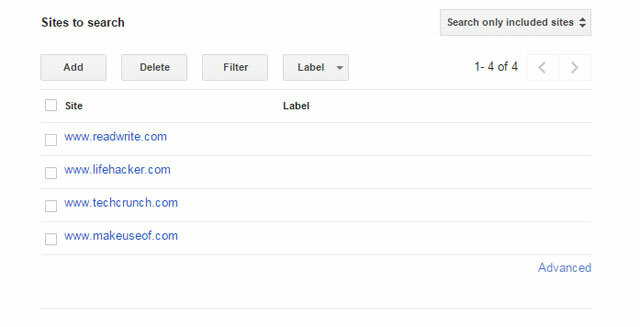
Crie uma versão gratuita mais simples que tenha um URL público. Salve-o como favorito e compartilhe-o com outras pessoas da sua equipe. Um mecanismo de pesquisa personalizado é um atalho para economizar tempo quando você pesquisa regularmente alguns sites selecionados. A pesquisa por data e relevância recentes ajuda a restringir os tópicos que você está procurando.
Como Geek tem um tutorial detalhado que mostra as entradas e saídas simples.
Os segundos se somam
O bit "subutilizado" é relativo. Mas, muitas vezes, novos aplicativos brilhantes desviam nossa atenção, enquanto a solução pode estar oculta à vista. Mesmo uma pequena alteração na configuração para aumentar o número de resultados de pesquisa para 100 por página acaba economizando tempo. A melhor ferramenta de produtividade é aquela que funciona apenas para você. Isso funciona bem o suficiente?
Conte-nos sobre a dica ou recurso que mudou como você negocia sua vida com as ferramentas do Google. Qual serviço do Google você gostaria de saber mais?
Saikat Basu é o editor adjunto de Internet, Windows e produtividade. Depois de remover a sujeira de um MBA e uma carreira de marketing de dez anos, ele agora é apaixonado por ajudar os outros a melhorar suas habilidades de contar histórias. Ele olha para a vírgula de Oxford que está faltando e odeia screenshots ruins. Mas as idéias de Fotografia, Photoshop e Produtividade acalmam sua alma.

